win10系统电脑使用过程中有不少朋友表示遇到过win10系统删除陈旧驱动设备的状况,当出现win10系统删除陈旧驱动设备的状况时,你不懂怎样解决win10系统删除陈旧驱动设备问题的话,那也没有关系,我们按照1、首先鼠标右击win10桌面上的“计算机”图标,菜单中选择“属性”选项; 2、然后在打开的面板中的左侧点击“高级系统设置”,在弹出来的系统属性对话框中点击“高级”选项卡下的“环境变量”按钮这样的方式进行电脑操作,就可以将win10系统删除陈旧驱动设备的状况处理解决。这一次教程中,小编会把具体的详细的步骤告诉大家:
1、首先鼠标右击win10桌面上的“计算机”图标,菜单中选择“属性”选项;

2、然后在打开的面板中的左侧点击“高级系统设置”,在弹出来的系统属性对话框中点击“高级”选项卡下的“环境变量”按钮;

3、在上半部分的“xx的用户变量”那里点击“新建”按钮;

输入变量名:devmgr_show_nonpresent_devices
输入变量值:1,最后连续单击“确定”按钮。
4、接着鼠标右击桌面上的“计算机”图标,选择“管理”选项,然后点击左侧打开“设备管理器”;
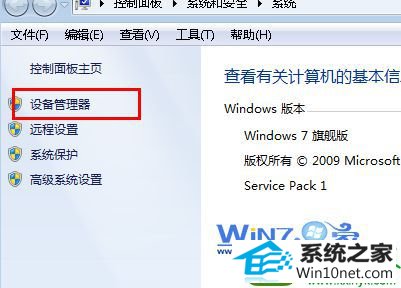
5、在设备管理器的菜单栏,选择“查看---显示隐藏的设备”选项;

6、这时候你就可以在设备管理器的右边,找到“其他设备”,然后可以在不使用的“未知设备”中右击选择卸载吧。
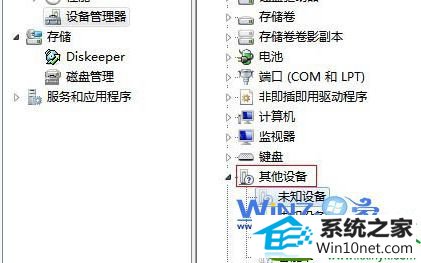
以上就是关于win10系统删除陈旧驱动设备的方法,如果也有这个需要的朋友们就赶紧按照上面的操作步骤试试看吧